如何修复 NVIDIA 控制面板显示设置丢失或不显示的问题
如果您是一位狂热的游戏玩家或图形设计师,您可能知道拥有强大显卡的重要性。 NVIDIA 显卡是市场上最受欢迎的选择之一。但是,有时您可能会遇到 NVIDIA 控制面板显示设置未显示的问题。这可能是一次令人沮丧的经历,尤其是当您正在进行重要的游戏或项目时。在本文中,我们将帮助您解决此问题,并向您展示如何修复丢失或不显示的 NVIDIA 控制面板显示设置。
在设备管理器中找到 NVIDIA GPU
你的控制面板视频和展示当您的 NVIDIA 显卡正确连接并运行最新的驱动程序时,将显示设置。打开你的装置经理。在窗口中,展开显示适配器,并确保您可以在此设备列表中找到 NVIDIA 显卡。
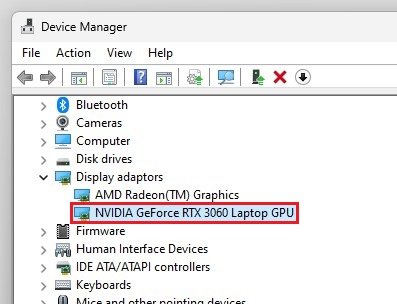
设备管理器 > 显示适配器
更新您的显卡驱动程序。我们建议使用 GeForce Experience 应用程序,这是 NVIDIA 提供的免费应用程序,可帮助您保持显卡驱动程序为最新状态。在司机部分,继续下载最新的驱动程序。 GeForce Experience 将自动安装驱动程序,只需几分钟即可完成。
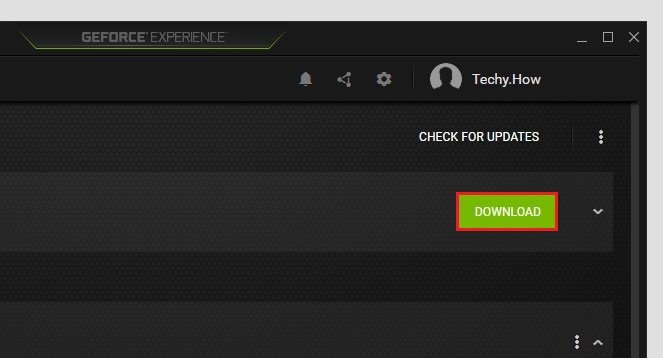
GeForce Experience > 驱动程序
启动 NVIDIA 服务
重新打开 NVIDIA 控制面板;应该会出现您的显示和视频设置。如果您仍然遇到问题,则 NVIDIA 服务未在您的 PC 上运行。
搜索服务在开始菜单中搜索以打开Windows 服务管理器。在此窗口中,选择任意服务并开始输入 NVIDIA。找到NVIDIA 容器 LS或者本地系统容器服务并右键单击它以访问服务属性。
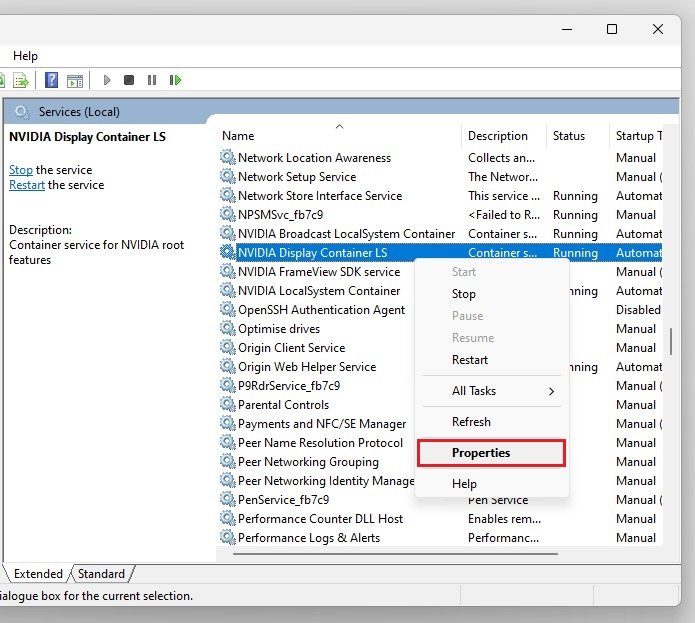
Windows 服务管理器 > NVIDIA Display Container LS
设置启动类型到自动的并选择启动该服务,如果服务状态设置为已停止。应用您的更改,然后您可以关闭此窗口。
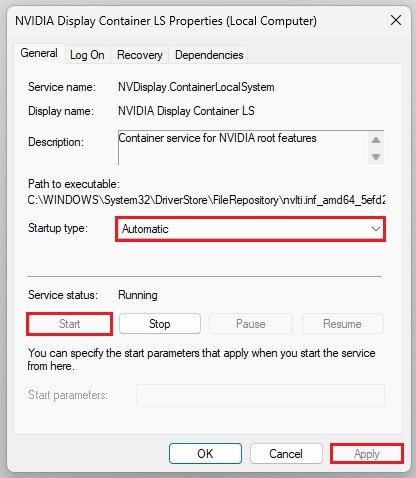
启动 NVIDIA 服务
-
如果 NVIDIA 控制面板显示设置丢失,我可以使用其他显卡的控制面板吗?
不可以,您只能使用计算机上当前安装的显卡的控制面板。
-
如果尝试所有修复后仍然无法访问 NVIDIA 控制面板显示设置怎么办?
在这种情况下,您可能需要联系 NVIDIA 客户支持以获得进一步帮助。
-
为什么 NVIDIA 控制面板显示设置丢失了?
嗯,也许是去度了个小假,没有留下转发地址。谁知道它现在正在经历什么冒险!
-
我可以借一下我朋友的控制面板吗?
不,每个控制面板对于其各自的显卡来说都是唯一的。不允许分享,抱歉!
-
有没有可能控制面板只是对我隐藏了?
这是有可能的。有时候,只是需要一点独处的时间。试着善意地询问是否可以回来。

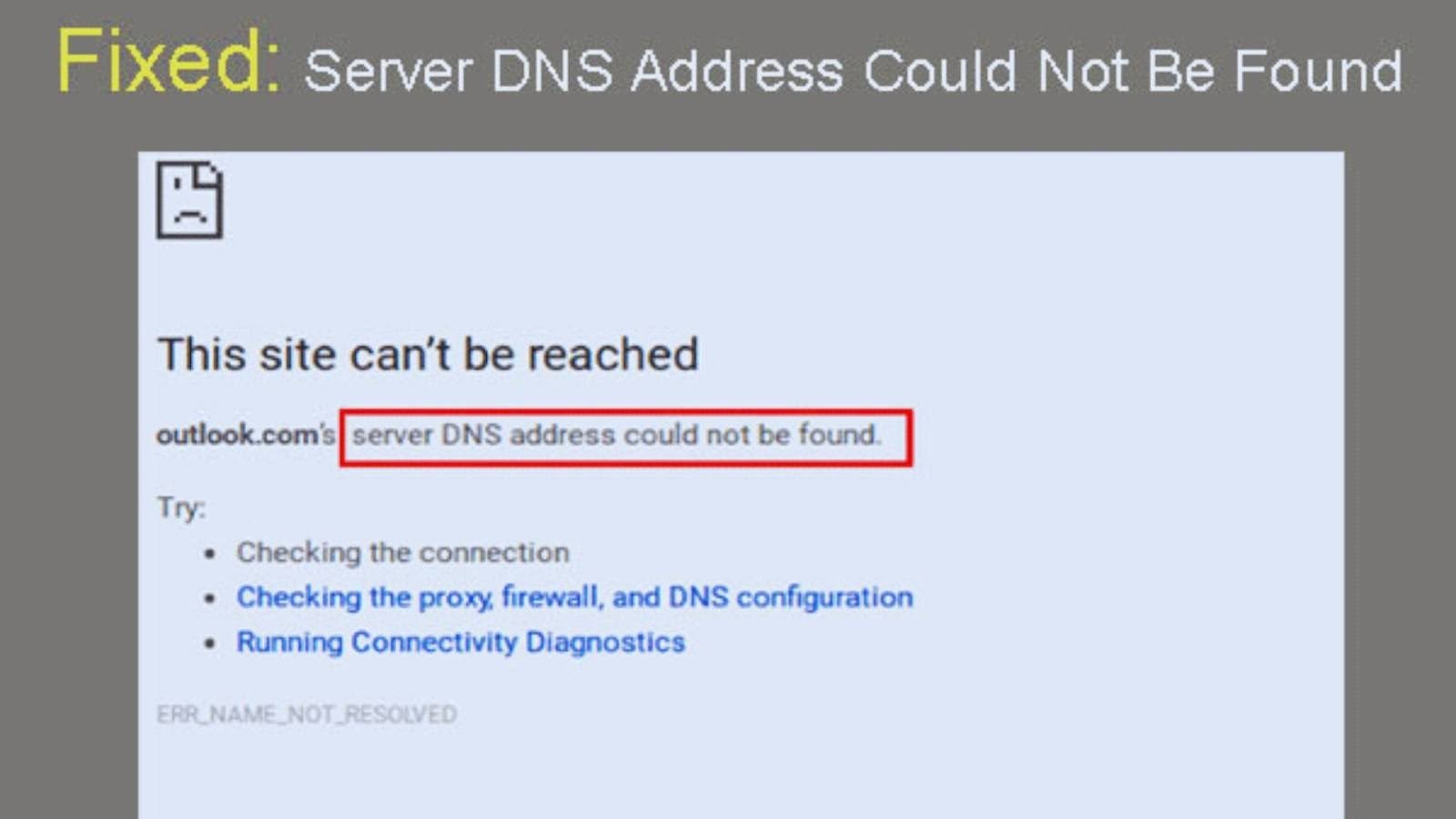



![如何将 PS4 数据传输到 PS5 [游戏保存数据]](https://pfrlju.com/statics/image/placeholder.png)





![Zenless Zero(ZZZ)层列表[最佳字符]](https://pfrlju.com/tech/adelia/wp-content/uploads/2025/04/Zenless-Zone-Zero-Tier-List.webp)